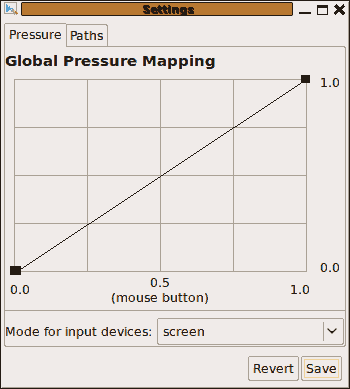La commande adb (Android Debug Bridge) de l’Android SDK de Google permet de se gérer le Galaxy S (et a priori, tous les terminaux Android/Linux) et de contourner partiellement ses bugs avec l’OS Android/Linux 2.1 et les bugs ajoutés dans la version FR/SFR.
Il permet de :
* Transférer des fichiers
* Installer des applications via les .apk
* rebooter en mode recovery (plus pratique que la combinaison de touche volume haut+home+On) ou bootloader (plus pratique que la combinaison de touche volume bas+home+On)
* remonter la partition /system en mode lecture/écriture (Peut-être nécassaire de rooter le périphérique auparavant ? Le mien est déjà rooté ;) ).
* exécuter un shell sur le périphérique Android, pour y exécuter des commandes et lancer des applications.
En effet, sur plusieurs modèles de la version SFR, le market ne marche plus, cela ne permet pas d’installer des applications vitales.
Pour contourner le bug du market, on peut récupérer sur Internet de nombreux paquets Android, les .apk. Ce sont des archives .zip, renommé .apk, contenant des directives d’installation et désinstallation et les fichiers à installer.
On peut généralement en trouver sur les sites de développeurs, quand ils n’ont pas limité leur distribution au Market, c’est le cas de nombreux logiciels dont les sources sont dispo sur code.google.com et sur différents sites alternatifs, avec parfois des fakes et parfois des listes complètes de logiciels, mais je ne sais pas dans quelles mesures ces sites contiennent des warez ou des applications distribuables légalement.
Utiliser ADB avec le Galaxy S
* Il faut préalablement passer le Galaxy S en mode debug (cela lance un serveur ADBd) :
* Sur le Galaxy S : Menu=>Paramètres=>Application=>Développement=>Débogage USB
* Connecter ensuite le téléphone au PC via le port USB.
* Il faut qu’adb soit dans le chemin standard ($PATH), ou l’y ajouter, ou taper le chemin complet.
* Dans un terminal, utiliser (il faut lancer en root) la commande sudo adb usb pour détecter le périphérique et lancer le démon en root.
Vous pouvez alors utiliser toutes les commandes adb avec un utilisateur non root.
Installer les .apk, via ADB
* adb install fichier.apk
Il affichera si l’installation se déroule bien ou il y a une erreur, pas besoin de débrancher le téléphone, l’application apparait immédiatement dans l’interface.
Désinstaller un .apk
Il vaut mieux désinstaller à partir du téléphone (Menu=>Application=>Gérer les applications=>cliquer sur l'application à désinstaller=>Désinstaller)
Installer une mise à jour système ou un rootkit (via update.zip)
* Placer l’update.zip à la racine de /sdcard : adb push fichier_de_mise_à_jour.zip /sdcard/update.zip
* Rebooter en mode recovery : adb reboot recovery
* A l’aide du bouton bas de volume, aller sur Apply sdcard:update.zip puis presser sur le bouton Home (bouton physique carré du milieu en bas de l’écran) pour valider.
Il me semble qu’il reboot alors automatiquement, sinon, aller sur reboot system now et valider (toujours avec le bouton Home).
Passer en mode bootloader
* adb reboot bootloader
ou bien
* adb reboot-bootloader
Terminal (émultateur de) et SSH
Connectbot est un logiciel libre, permettant de faire du SSH, mais également de se connecter en local via une émulation de terminal. Excellent pour bien gérer le système, surtout pour pallier à certains petits manques d’Android et encore plus lorsque Busybox est installé.
IME
Concernant les outils manquants, mes principaux blocages étaient la méthode de saisie (IME) du chinois et du japonais. Dans tous les cas, après l’installation, il faut activer l’IME via : Menu=>Paramètres=>Paramètres de Langue=>Cocher la case de la méthode installée.
J’ai trouvé les quatre utilitaires suivants :
* plein d’IME chinois sont disponibles ici, dont le très très bien 国笔GB输入法 Android V0.1.11 (国笔输入法 dans le menu), qui gère à la fois merveilleusement pinyin, zhuyin et une excellente saisie par écriture manuscrite (bon 95% du temps dès le début, il y a toujours une période d’initiation à l’écriture de l’utilisateur dans ces logiciels).Mise à jour : Site officiel Guobi, on peut y charger la 0.1.11 et une version 0.1.21 adapté aux plus grandes résolutions (HD et autre), mais avec des horribles dégradés (fatigants pour les yeux) sur les touches, il y a une option ‘theme (皮佛)‘ dans les préférences, mais que ce seul thème moche. j’ai remis la 0.1.11 du coup.
:*Pour désactiver le son du clavier, activé par défaut : Paramètres=>Paramètres de langue=>国笔输入法 Paramètres =>décocher la première entrée (按键声音)
:* Pour changer de méthode entre Zhuyin/pinyin/cangjie, toujours dans Paramètres=>Paramètres de langue=>国笔输入法 Paramètres => : 拼音(pīnyīn)/注音(zhùyīn)/仓颉(cāngjié)
:Noter au passage que l’application IntSig CamCard (Buisness Card Reader), marche parfaitement sur la reconnaissance du chinois (moderne), je n’ai jamais vu de tels résultats avec des OCR sur des caractères latins.
* Hanwritting (漢書) permet via l’écriture manuscrite sur l’écran (bon pour mémoire les caractères et pour les personnes âgées ne connaissant pas forcément les pinyin) d’entrer des caractères chinois traditionnel/simplifié/bopomofo, japonais (Kanji/hiragana/katagana), coréen(hanja/hangul), et européen (anglais uniquement). Je crois que je l’installé la seule fois ou le Market à fonctionné par miracle, je n’ai donc malheureusement pas trouvé le .apk. Démo Youtube
* Sogou pinyin input / 搜狗拼音输入法 (saisie pinyin, écrite simplifié/traditionnel) qui fonctionne très bien. Voici le Sogou Input apk / 搜狗拼音输入法.
Pour le récupérer :
1. Choisir la marque du portable à [手机品牌] : 三星 (sānxīng, signifiant 3 étoiles) pour Samsung, 诺基亚 (translittération) pour Nokia, etc…
2. Choisir le modèle à [手机型号], : 三星-I9000-8/16GB pour le Galaxy S
3. Choisissez la méthode de téléchargement (, lien direct .apk web (电脑直接下载), lien direct wap (WAP下载) ou encore SMS (短信下载)).
Il vaut mieux suivre cette procédure plutôt que mes liens pour être sur d’avoir la dernière version.
* Simeji, apk en bas de page, saisie du japonais via rōmaji, le meilleur que j’ai pu trouvé pour le moment en apk. Démo en vidéo
* Android Zhuyin IME (Android 注音輸入法), apk dans la section Download, pour les Taïwanais, Hongkongais, habitants de Macao (comment on dit ?), Singapourien et autres Chinois de plus de 60 ans ayant appris avec le zhùyīn (注音 parfois appelé bopomofo).
Navigation libre basée sur OpenStreetMap
Les avantages d’OpenStreetMap sur maps.google : parfois plus précis, Contient la Corée du Nord ;), on peut améliorer à volonté, on peut récupérer en locale les tuiles bitmap, ou mieux les données vectorielles, bien plus compactes et permettant une meilleure navigation.
On trouve sur le Wiki d’OpenStreetMap (OSM), une page dédiée à Android
Mise à jour février 2012
OruxMap est maintenant mon favori, il est libre et en plus de lire les cartes OSM, il permet également d’intégrer des cartes numériques de différents formats (IGN entre autre).
Auparavant, mon préféré reste OSMAnd, le projet est très actif et complet, mais depuis décembre, on ne peu plus récupérer de version complète (certificat invalide), il faut absolument payer (dommage pour un logiciel libre) J’ai conservé l’APK une version de développement très stable du 30 novembre 2011. Il permet de charger ou mettre à jour sur le mobile au fur & à mesure, en se déplaçant dans les cartes ou en téléchargeant en avance, puis de regarder offline, il permet de choisir le calque, de faire la rotation de la carte, etc…
Fin de la modification.
* OpenSatNav (opensatnav.apk sur la droite), ne gère que le tile bitmap, mais permet de gérer la taille du cache sur la SDcard, on est obligé d’être connecté via l’Androidphone pour récupérer les données.
* Navit on Android (apk sur la même page), il faut créer sa carte à l’aide de l’outil Navit :: Planet Extractor (il se synchronise régulièrement sur OSM), et placer le fichier généré sur la SDcarrd : adb push fichier_généré.bin /sdcard/navitmap.bin. On peut très bien avoir plusieurs fichiers sur la SD-card et les renommer (ou faire un lien symbolique depuis un shell en fonction des besoin d’utilisation). Tout est vectoriel, c’est rapide, 2D et 2,5D, j’adore. Il peut faire de la synthèse vocale via TTS. Après avoir mis la carte, il faut faire : Menu=>Actions=>Ville=>nom de ville=>Voir la carte, pour la voir.
* AndNav2 (andnav2_latest.apk). Il gère la boussole, mais n’affiche qu’en bitmap :(. Il faut à priori télécharger des cartes ici, puis faire :
adb push fr_paris_mapnik_15.zip /sdcard/andnav2/tiles/
adb shell
cd /sdcard/andnav2/tiles/
busybox unzip fr_paris_mapnik_15.zipDes petites erreurs s’afficheront mais ça n’est pas grave. Si vous n’avez pas busybox (pas rooté votre phone), sous Gnu/Linux, vous pouvez utiliser libgphoto2 et le mode lecteur média de votre Samsung Galaxy S pour détecter le périphérique et y copier l’arborescence dézippée. Visiblement il continue à charger via internet malgré ce que j’ai fais, il était déjà en train de fonctionner.
* Mapdroyd est libre mais propriétaire. Si on a pas de connexion wifi, on peut demander une carte depuis le logiciel, il crée un fichier HTML qui permettra de récupérer la carte à consulter via son ordinateur, de la transférer sur la SD-card, puis de l’utiliser à volonté hors-ligne. Très rapide, permet la rotation de la carte (je n’ai pas réussi à le faire en fonction de l’orientation du téléphone), mais l’affichage est un peu moyen, les couleurs sont trop vive et il y a des trous dans certains bâtiments selon l’échelle, mais gère bien les noms des routes en fonction de l’échelle. A tester tout de même donc.
* Veloid (Site officiel de Veloid avec sources) est une application qui permet d’avoir des infos sur les vélos et emplacements disponibles sur les stations de location de vélo automatisées, comme Vélib’ à Paris. Il est passé OpenSource comme l’auteur n’a plus le temps de s’en occupé (famille), mais l’apk ne se trouve visiblement que sur le market, je vais tenter de le compiler quand j’aurais le temps. Malheureusement, JC Decaux à fermé son API, il faut donc passer par le site de la mairie de paris et avoir un périphérique possédant flash pour accéder aux données via le logiciel maps du controversé Google.